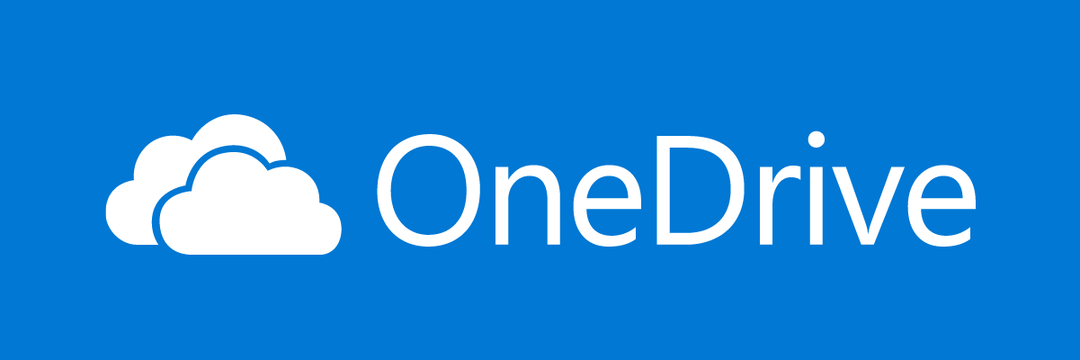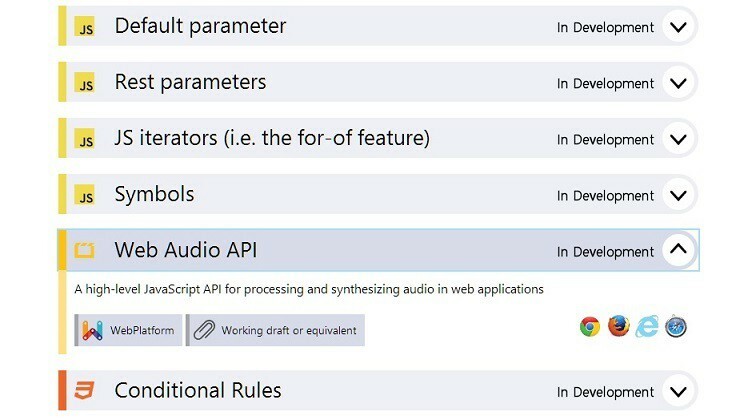- אם יישום JavaFX לא יכול היה להפעיל עקב תצורת המערכת, אתה עלול לחשוד כי שגיאת Internet Explorer זו נגרמת על ידי קובצי ה- Cookie והמטמון של הדפדפן.
- לכן, דאג לחפש היסטוריית גלישה ולתקן את הבעיה המעצבנת הזו תוך זמן קצר.
- בהנחה שאתה לא מפחד מהאתגר הזה, דאג לנסות לדפדפן אחר.
- שגיאות יישום JavaFX של Internet Explorer עשויות להיות קשורות גם להגדרות אבטחה. עבור לכרטיסייה אבטחה והסתכל מיד מקרוב.

- העברה קלה: השתמש בעוזר האופרה להעברת נתונים יוצאים, כגון סימניות, סיסמאות וכו '.
- מיטוב השימוש במשאבים: נעשה שימוש יעיל יותר בזיכרון ה- RAM מאשר בדפדפנים אחרים
- פרטיות משופרת: משולב VPN בחינם ובלתי מוגבל
- ללא מודעות: חוסם מודעות מובנה מאיץ את טעינת הדפים ומגן מפני כריית נתונים
- ידידותי למשחקים: Opera GX הוא הדפדפן הראשון והטוב ביותר למשחקים
- הורד את האופרה
כיום, Internet Explorer הוא הדפדפן היחיד עם תמיכה בתוספי יישומון ו- Java (NPAPI). בעיות Java רבות קשורות לגרסת Java המותקנת במחשב האישי שלך או למטמון.
בכל מקרה, JavaFX הוא לא ממש יישומון ולא משתמש בתוסף דפדפן להפעלה. זוהי קבוצה של חבילות גרפיקה ומדיה המשמשות מתכנתים ליצירת ועיצוב יישומי Java.
לכן, שגיאות הקשורות ליישום JavaFX עשויות להופיע בדפדפן שלך. האם זה הנושא שמטריד גם אותך?
כך ניתן לתקן את השגיאה של Internet Explorer שאומרת לא ניתן היה להפעיל את יישום JavaFX עקב תצורת המערכת.
כיצד לתקן את לא ניתן היה להפעיל את יישום JavaFX שְׁגִיאָה?
1. נקה את קובצי ה- cookie והמטמון של הדפדפן
- סגור כל דף של Internet Explorer.
- לחפש אחר אפשרויות אינטרנט בסרגל החיפוש של Windows.

- לחפש היסטוריית גלישה ואז לחץ על לִמְחוֹק לַחְצָן.

- סמן את כל התיבות ולחץ לִמְחוֹק.

- עבור אל מִתקַדֵם לחץ על הלשונית ולחץ על אִתחוּל.

- סמן את התיבה שלפני מחק הגדרות אישיות ולחץ אִתחוּל.

לאחר שביצעת את השלבים שלמעלה, סגור את חלון אפשרויות האינטרנט ופתח שוב את הדפדפן.
אם היית פעיל בסרגל המועדפים, יהיה עליך להפעיל אותו שוב על ידי לחיצה ימנית מתחת לסרגל הכתובות ובחירת הסמל אהובבָּר.
2. השתמש בדפדפן אחר

JavaFX אינו נתקל בדפדפן שלך אלא פועל מדפדפן. כאשר אתה לוחץ על הקישור, יש להוריד את האפליקציה המשתמשת ב- JavaFX ולהפעיל אותה על שולחן העבודה שלך, כמו כל יישום Java עצמאי אחר.
ישנם מספר דפדפני אינטרנט זמינים מלבד Internet Explorer. Windows 10 מגיע עם Microsoft Edge אך ניתן גם להוריד ולהתקין את Opera, כרום, Firefox וכו '.
זה תמיד רעיון שיהיה יותר מדפדפן אחד זמין. עליהם לעשות את אותו הדבר, אך ישנם שירותי אינטרנט הנתמכים רק על ידי דפדפן מסוים.
3. בדוק את הגדרות האבטחה של Java
- לך ל לוח בקרה.

- התאם את התצוגה ל סמלים קטנים מהצד הימני העליון.
- לחץ על ג'אווה.

- עבור אל בִּטָחוֹן הכרטיסייה.
- שנה את רמת האבטחה שלך מ- גבוה עד בינוני או מ גבוה מאוד ל גָבוֹהַ, תלוי בגרסת Java שלך.

- לחץ על ערוך את רשימת האתרים כדי להוסיף את האתר לרשימת אתרי החריגים.
- להשתמש לְהוֹסִיף כפתור ו סוּג הקישור השלם לאתר.

- לחץ שוב על לְהוֹסִיף.
- בחלונות אזהרת האבטחה לחץ על לְהַמשִׁיך.
אתה יכול לסגור את לוח הבקרה של Java ולארוחת צהריים מחדש של האתר. אם מופיעה אזהרת אבטחה, הקפד ללחוץ על לָרוּץ.
אינך יכול לפתוח את לוח הבקרה? עיין במדריך שלב אחר שלב זה כדי למצוא פיתרון.
4. נקה את הקבצים הזמניים של Java
- לִפְתוֹחַ לוח הבקרה של Java. בצע את השלבים 1-3 מהפתרון שלעיל.
- מהכרטיסייה כללי לחץ על הגדרות.

- לחץ על מחק קבצים.

- סמן את כל התיבות ופגע בסדר.

- לחץ על בסדר כדי לסגור את לוח הבקרה של Java.
אם אתה עדיין ממשיך להיתקל באותה בעיה, הדבר האחרון שיש לעשות הוא לבדוק את דרישות היישום.
יכולות להיות יישומים ישנים יותר שצריכים להשתמש בגרסה ישנה יותר של Java. אם זה המקרה, עליך להסיר את ההתקנה של הגרסה שלך ולהתקין את הגרסה המומלצת.
אתה יכול להשתמש בצעדים אלה לכל נושא אחר שקשור ל- Java שצץ בדפדפן Internet Explorer שלך. זה יפתור את הבעיות שלך ברוב המקרים.
האם יישמתם גם את הנהלים שלעיל? ספר לנו איזה מהם עבד עבורך באמצעות אזור ההערות למטה.
 עדיין יש לך בעיות?תקן אותם בעזרת הכלי הזה:
עדיין יש לך בעיות?תקן אותם בעזרת הכלי הזה:
- הורד את כלי התיקון למחשב זה דורג נהדר ב- TrustPilot.com (ההורדה מתחילה בעמוד זה).
- נְקִישָׁה התחל סריקה כדי למצוא בעיות של Windows שעלולות לגרום לבעיות במחשב.
- נְקִישָׁה תיקון הכל כדי לפתור בעיות עם טכנולוגיות פטנט (הנחה בלעדית לקוראים שלנו).
Restoro הורדה על ידי 0 קוראים החודש.
![Internet Explorer אינו משמיע סרטוני YouTube [נפתר]](/f/e2f569f827ac2ecf9ae3ffcc712359d6.jpg?width=300&height=460)